CELDA FIJA EN EXCEL (FIJAR UNA CELDA)
Al fijar una celda, se asegura de que Excel no ajuste automáticamente la referencia cuando copie la fórmula en otras celdas. Esto es necesario si determinadas celdas deben permanecer sin cambios en el cálculo.
Fijar filas (uso del $)
Para fijar nuestra formula y podamos arrastrar y así rellenar nuestros datos de una manera mas rápida fijamos el dato con el que queremos trabajar en este caso seria el 20, multiplicamos el 20 con el 10 y nos dará el resultado; B5 vendría a ser nuestro 20 y anteponemos el signo del $ antes de la letra de la celda y ya habremos fijado nuestro dato.
Finalmente podemos arrastra y se rellenara nuestros datos de forma automatica.
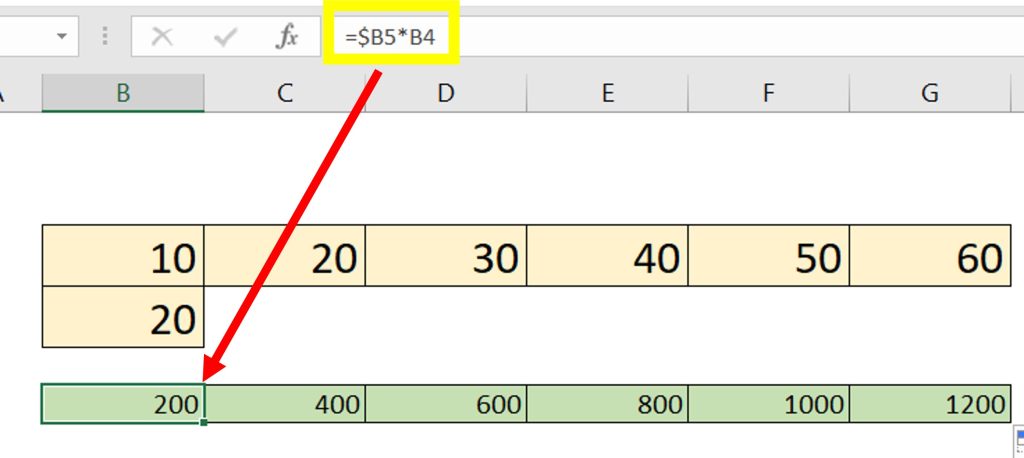
Fijar Columnas (uso del $)
Para fijar nuestro dato para una serie de relleno rápido en columnas fijamos el dato qué utilizaremos en este caso C3 pero con la diferencia de fijar para una fila, el signo del dólar lo ponemos antes del numero y ya habremos fijado nuestro dato para así poder arrastras y rellenar nuestros datos de manera muy sencilla y fácil.
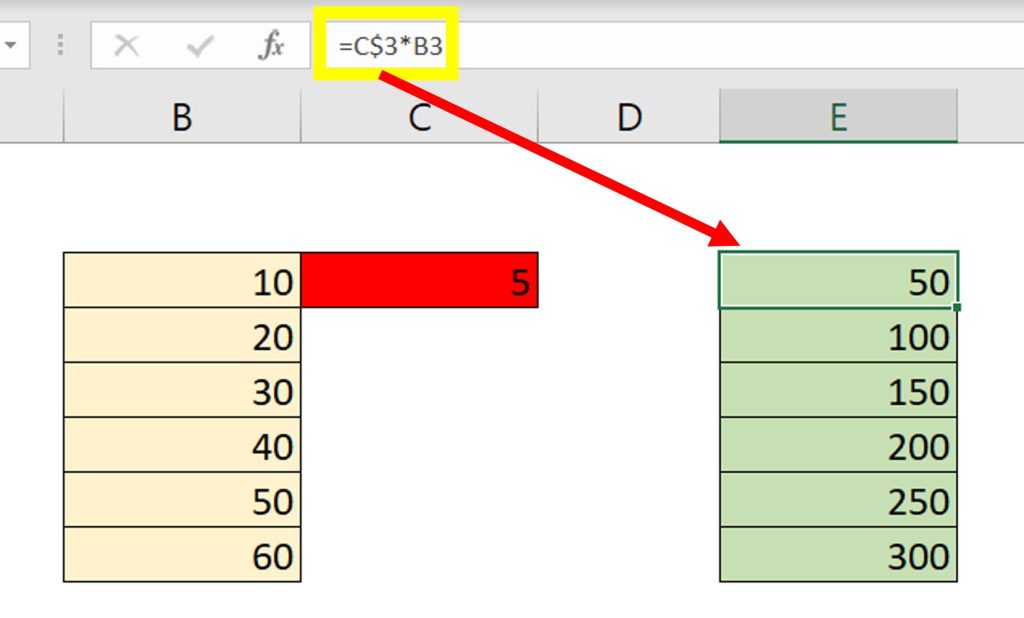
Fijar columnas y filas a la vez (uso del $)
Para fijar una formula empleada en una tabla de datos que tendremos en una fila y una columna hacemos lo siguiente:
Colocamos =seleccionamos la celda de la columnas y ponemos el dólar antes del numero por * la celda de la fila y ponemos le dólar antes de la letra.
Finalmente ya podremos arrastrar nuestra formula y se auto rellenara de manera fácil y sencilla.
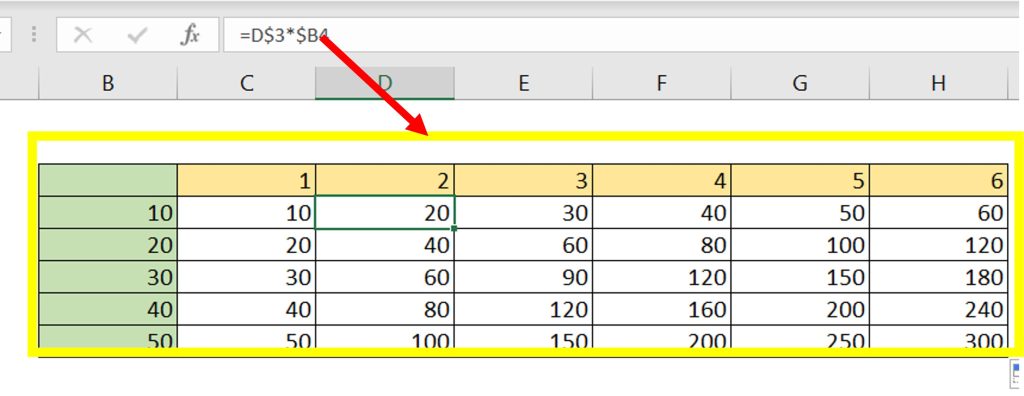
Fijar presionando la tecla F4
Finalmente para nosotros fijar datos podemos emplear la tecla F4 luego de haber seleccionado la celda.
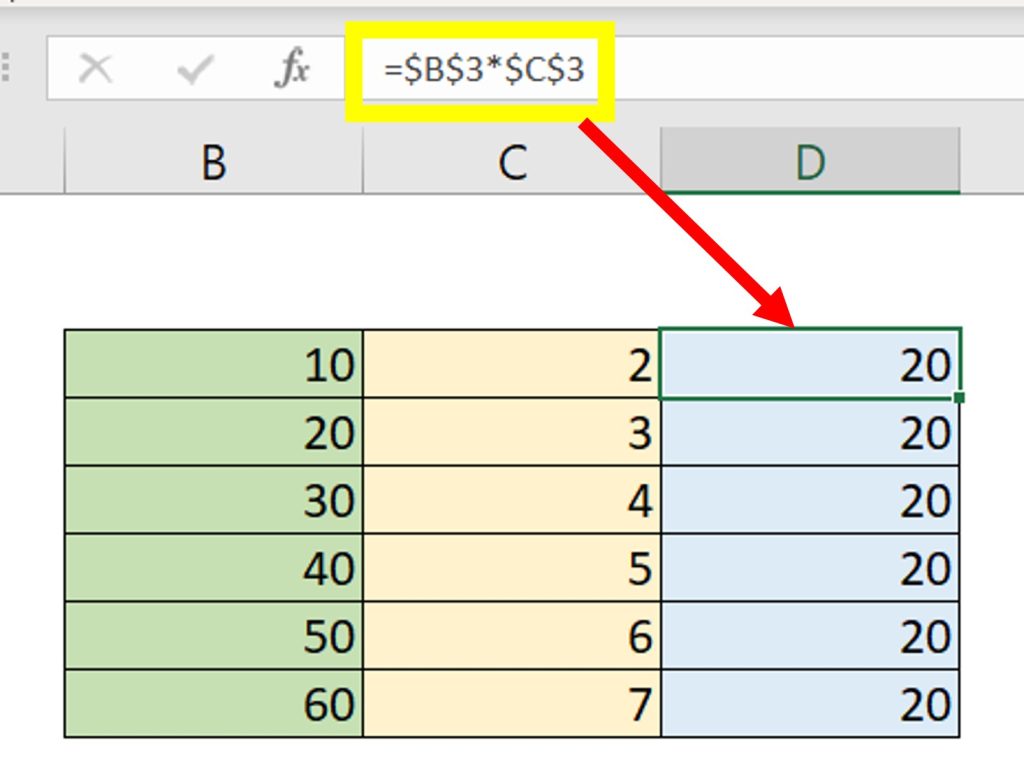
Artículos relacionados:
Como mostrar las relaciones entre formulas y celdas en Excel





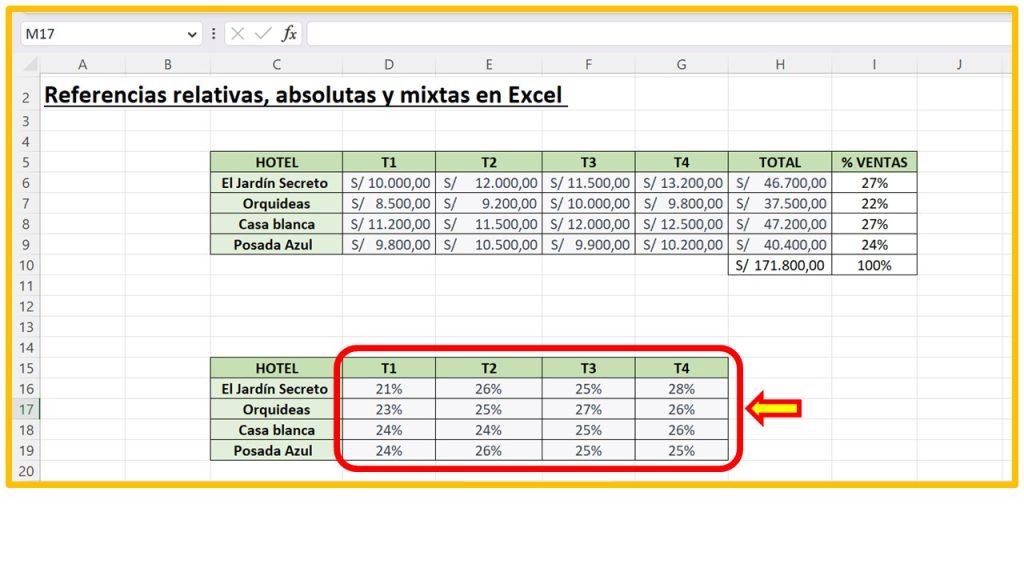

Responses